Come funziona l'integrazione di Google Calendar con Microsoft To Do
Pubblicato: 2020-09-25Molti utenti di Microsoft To Do sono delusi quando iniziano a cercare nelle impostazioni per trovare un modo per integrare il proprio account Microsoft To Do con Google Calendar.
Molte altre app di gestione delle attività là fuori, come Google Tasks e Todoist, si integrano perfettamente con Google Calendar. Sfortunatamente, Microsoft ha finora rifiutato di aggiungere tale integrazione.
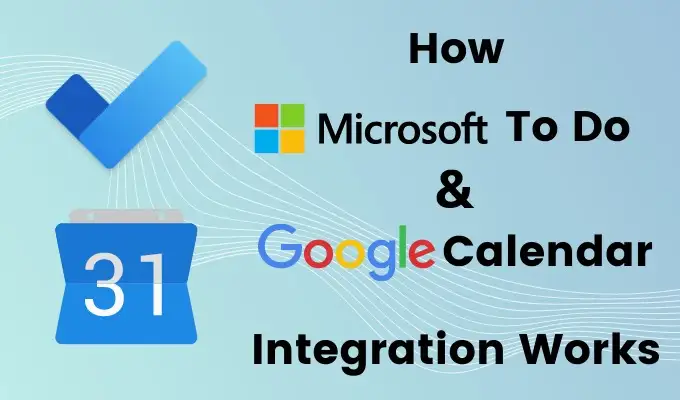
Non sei completamente sfortunato. Esiste un servizio cloud che si integra perfettamente sia con Google Calendar che con Microsoft To Do. Quel servizio è Zapier.
Cos'è Zapier?
Zapier è un servizio di automazione cloud che ti consente di automatizzare le attività tra quasi tutti i tuoi account online.
Puoi prendere trigger da un servizio, come Gmail o WordPress, e quindi utilizzarli per attivare azioni su altri servizi, come Twitter o Google Calendar. Le integrazioni sono davvero limitate solo dalla tua immaginazione.
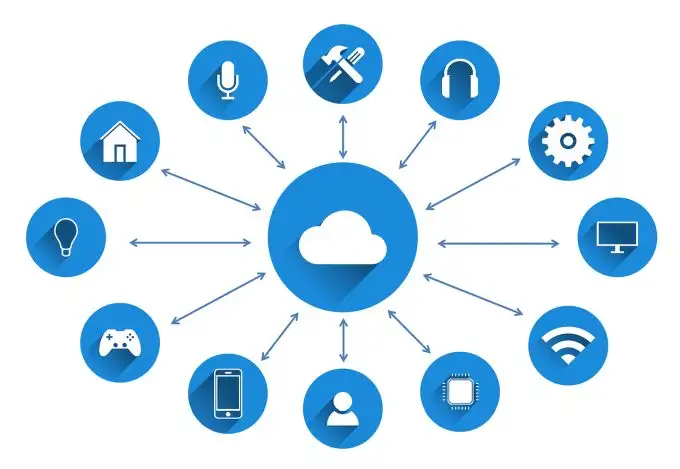
C'è un account Zapier gratuito che puoi utilizzare, che ti dà 10 "Zap" e 2.000 attività al mese. Ogni Zap è un'automazione e ogni attività indica quante volte può essere attivata ogni mese prima di raggiungere il tuo limite.
Se hai bisogno di più, ci sono piani che vanno da meno di $ 20 al mese per 3.000 attività al mese fino a poco più di $ 100 per 50.000 attività al mese.
Integrazione di Zapier con Microsoft To Do
Dopo aver creato il tuo account in Zapier, seleziona Crea uno Zap nell'angolo in alto a sinistra per iniziare a creare la tua prima integrazione con Google Calendar di Microsoft To Do.
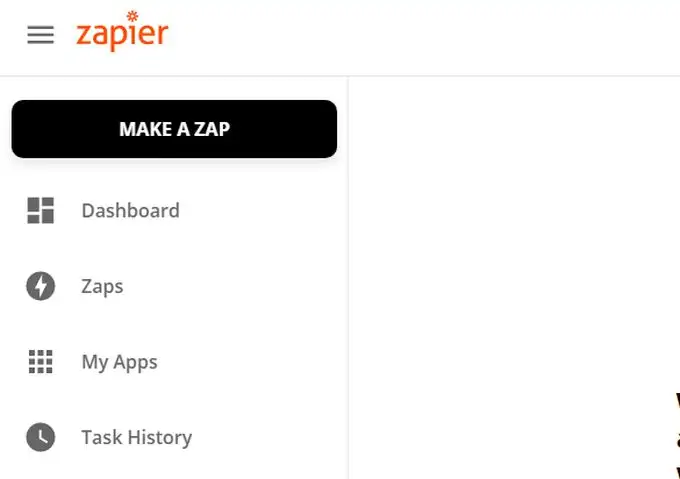
Nel primo passaggio Crea il tuo zap , dovrai cercare l'app Microsoft To-Do in Zapier.
1. Digita microsoft to-do nel campo di ricerca. Seleziona Microsoft To-Do nei risultati.
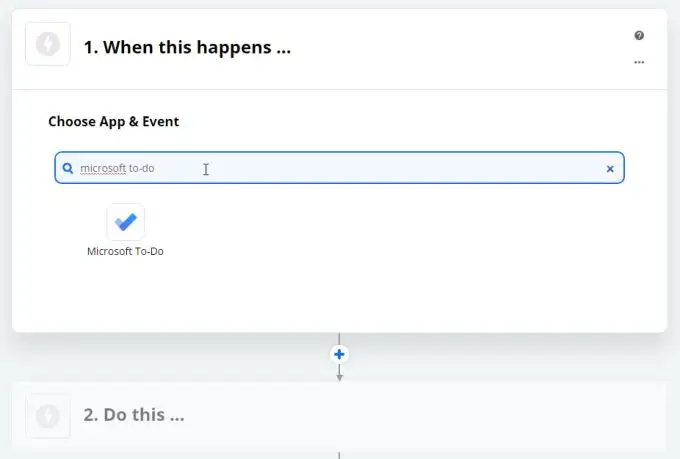
2. Questo aprirà il primo passaggio della creazione di uno Zap, utilizzando gli eventi Microsoft To-Do. Per vedere gli eventi disponibili, seleziona Mostra altri 3 eventi .
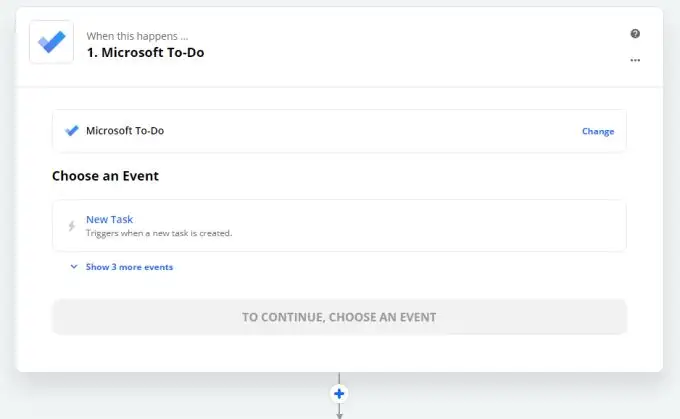
3. Questo mostrerà tutti gli eventi disponibili da Microsoft To Do.
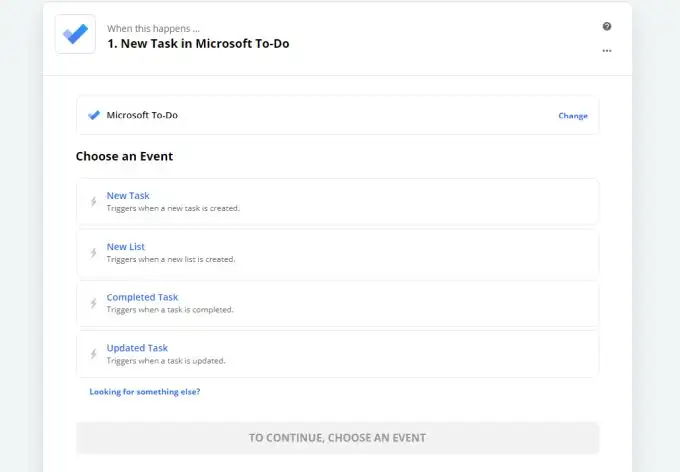
Puoi utilizzare i seguenti eventi per attivare le tue integrazioni con Google Calendar.
- Nuova attività : ogni volta che crei una nuova attività.
- Nuovo elenco : ogni volta che crei un nuovo trigger.
- Attività completata : si attiva quando si completa un'attività.
- Attività aggiornata : si attiva ogni volta che si aggiorna un'attività.
Puoi utilizzare uno di questi eventi per aggiornare il tuo Google Calendar. Ed è qui che entra in gioco la tua creatività.
Integrazione di Microsoft To Do con Zapier
Diamo un'occhiata a come appare l'integrazione di Microsoft To Do Google Calendar in Zapier.
Ad esempio, supponiamo che tu voglia creare una nuova voce di calendario ogni volta che hai creato una nuova attività in Microsoft To Do. Per fare ciò, seleziona Nuova attività in Scegli un evento . Quindi seleziona Continua .
Se non hai ancora connesso Microsoft To Do con Zapier, dovrai selezionare Accedi a Microsoft To-Do per continuare.
Una volta connesso al tuo account Microsoft To Do, seleziona Continua per personalizzare l'evento. Per scegliere l'elenco su cui desideri attivare l'attivazione, seleziona Scegli valore in Personalizza attività .
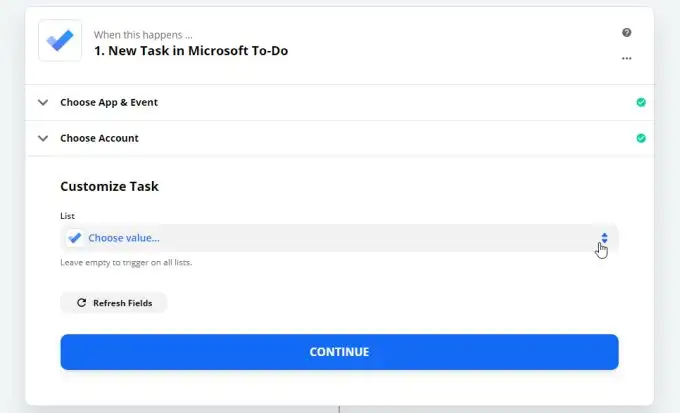
Questo caricherà tutti gli elenchi che hai nel tuo account Microsoft To Do. Seleziona quello da cui vuoi attivare la tua attività di creazione . Ciò limiterà l'evento solo alle attività che crei in quell'elenco.

Seleziona Continua per andare avanti. Seleziona Attiva test per vedere se Zapier può connettersi al tuo account Microsoft To Do. Se la connessione riesce, vedrai che Zapier ha scoperto una delle nuove attività in quell'elenco.
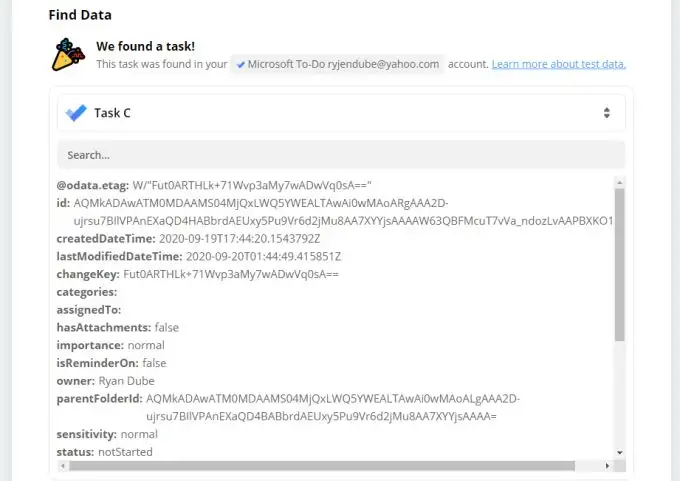
Seleziona Continua per andare avanti.
Integrazione di Google Calendar con Zapier
Ora che hai la connessione tra Zapier e Microsoft To Do funzionante e attivi un trigger ogni volta che crei una nuova attività, è il momento di stabilire la connessione a Google Calendar.
1. Nel passaggio successivo, dovrai cercare l'app proprio come hai fatto sopra. Digita Google Calendar nel campo di ricerca e seleziona Google Calendar quando viene visualizzato.
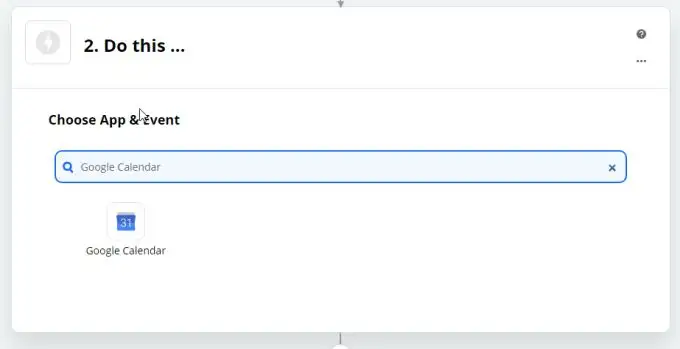
2. Successivamente, dovrai dire a Zapier cosa vuoi che faccia in Google Calendar ogni volta che crei una nuova attività in Microsoft To Do. Seleziona Mostra altri 3 eventi per vedere l'intero elenco.
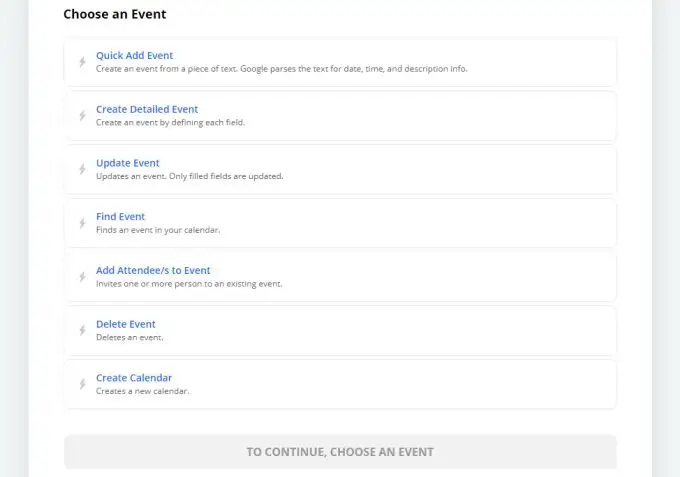
3. Per questo esempio, vogliamo utilizzare i dettagli della nuova attività Microsoft To Do per creare un evento dettagliato in Google Calendar. Quindi, seleziona Crea evento dettagliato . Quindi seleziona Continua per passare al passaggio successivo.
4. Dovrai selezionare l'account Google Calendar che desideri utilizzare o stabilire una connessione a quello esistente. Dovrai farlo solo una volta, poiché Zapier salva tutte le connessioni che fai. Seleziona Continua quando hai finito.
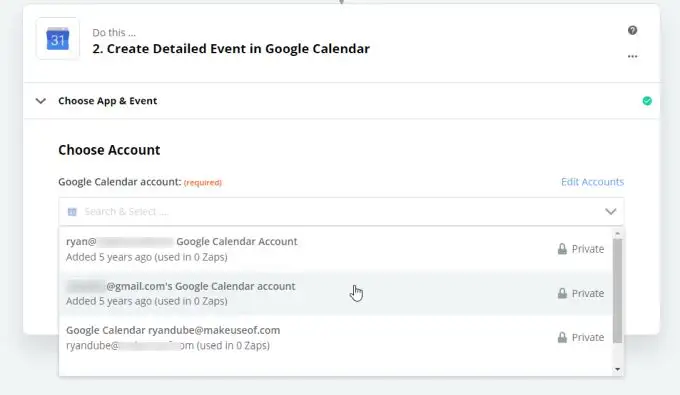
5. Ora puoi definire ogni singolo elemento dell'evento di Google Calendar utilizzando i dettagli che Zapier è stato in grado di estrarre dalla tua attività Microsoft To Do. Ad esempio, per il riepilogo degli eventi del calendario, è probabilmente più sensato utilizzare l'oggetto dell'attività Microsoft To Do.
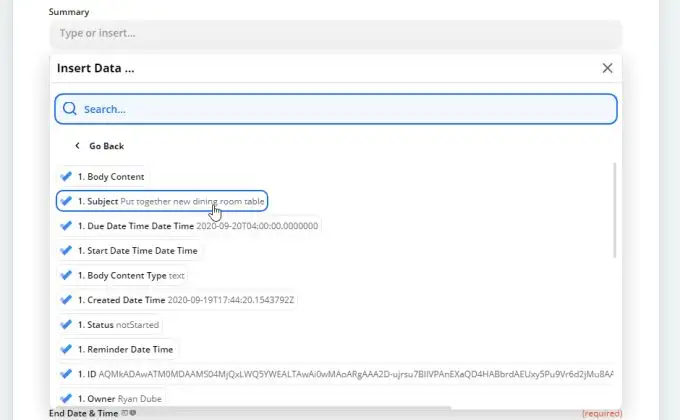
In realtà è davvero notevole quante informazioni Zapier può estrarre dalle tue attività Microsoft To Do. Ce ne sono troppi per elencarli qui, ma alcuni dei pezzi critici estratti includono:
- Oggetto e corpo del compito.
- Data e ora di scadenza, inizio, completamento e promemoria.
- Stato dell'attività corrente.
- A chi è assegnato il compito.
- Livello di importanza.
- Data completata.
Queste sono solo una piccola parte dell'elenco di informazioni da cui puoi scegliere per inserire gli eventi di Google Calendar.
Nota : quando si tratta di scegliere le date, è meglio fare in modo che la data dell'evento di Google Calendar sia uguale alla data del promemoria in Microsoft To Do. Ciò assicura che ti ricorderai di iniziare l'attività prima della scadenza, piuttosto che la data in cui è dovuta.
6. Al termine della configurazione dei dati di Microsoft To Do da inserire nell'evento del calendario, seleziona Continua .
7. Seleziona Prova e continua per assicurarti che l'integrazione funzioni. Dovresti vedere uno stato Test riuscito .
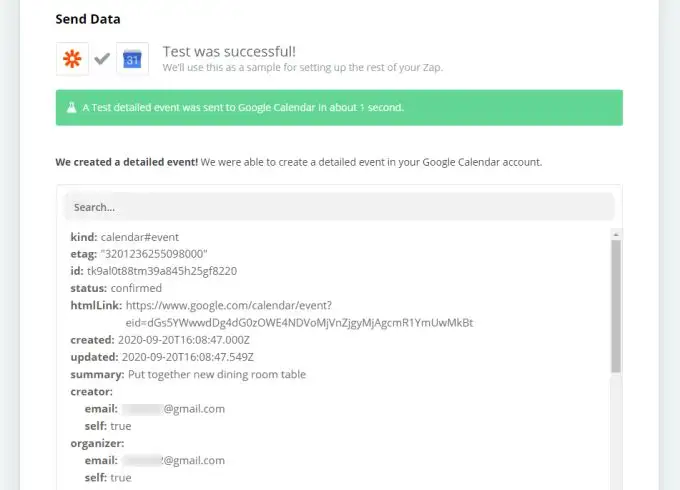
8. Selezionare Attiva Zap per completare l'integrazione.
Creazione di integrazioni di Microsoft To Do Google Calendar
Se consideri quanti dati delle attività Microsoft To Do puoi inserire in Zapier (e negli eventi di Google Calendar), il numero di integrazioni che puoi eseguire è impressionante.
Ecco alcune idee per iniziare.
- Crea un nuovo evento di Google Calendar quando crei una nuova attività.
- Aggiorna un evento di Google Calendar quando aggiorni un'attività.
- Elimina un evento di Google Calendar quando completi un'attività.
- Crea un evento ricorrente di Google Calendar quando crei un nuovo elenco di cose da fare di Microsoft.
Con questo livello di automazione tra i due, non importa se Microsoft To Do non ha aggiunto l'integrazione di Google Calendar per impostazione predefinita. Sebbene abbia un prezzo, almeno Zapier ti consente di farlo senza troppi sforzi.
